এই নিবন্ধটি এমন ডেভেলপার এবং অ্যাডমিনিস্ট্রেটরদের জন্য যারা তাদের ওয়েবসাইটে তাদের কনসেন্ট মোড বাস্তবায়ন যাচাই করতে এবং সমস্যার সমাধান করতে চান। ওয়েবসাইটগুলিতে TCF বাস্তবায়নের জন্য, TCF সমস্যা সমাধান দেখুন। অ্যাপ বাস্তবায়ন যাচাই করতে, Android এবং iOS এর জন্য নির্দেশাবলী দেখুন।
আপনি এর জন্য আপনার সম্মতি মোড বাস্তবায়ন পরীক্ষা করতে পারেন:
- কোনও ট্যাগ ফায়ার হওয়ার আগে আপনার ওয়েবসাইট সঠিক ডিফল্ট সম্মতির অবস্থা সেট করে কিনা। উপযুক্ত ডিফল্ট আপনার প্রতিষ্ঠানের নীতির উপর নির্ভর করে।
- দর্শকরা সম্মতি দেওয়ার বা অস্বীকার করার পরে আপনার ওয়েবসাইট আপডেট সম্মতি সঠিকভাবে উল্লেখ করে কিনা।
- কোন ট্যাগ কোন ধরনের সম্মতি পরীক্ষা করে।
- প্রতিটি ট্যাগ ট্রিগার করার সময় প্রয়োজনীয় সম্মতির প্রকারগুলি দেওয়া হয়েছিল কিনা এবং ট্যাগটি কোনও অতিরিক্ত প্রয়োজনীয় সম্মতির জন্য চেক পাস করেছে কিনা।
ট্যাগ সহকারী নিম্নলিখিত সম্মতি প্রক্রিয়া সমর্থন করে:
- gtag
consentআদেশ - ট্যাগ ম্যানেজার সম্মতি মোড টেমপ্লেট থেকে তৈরি করা ট্যাগ
- স্বচ্ছতা এবং সম্মতি কাঠামো (TCF)
আপনি শুরু করার আগে
আপনি সমস্ত ব্রাউজারে ট্যাগ সহকারী ব্যবহার করতে পারেন। সেরা সমস্যা সমাধানের ফলাফলের জন্য, Google Chrome ব্যবহার করুন এবং Tag Assistant Companion ব্রাউজার এক্সটেনশন ইনস্টল করুন।
সম্মতি মোড কাজ করে যাচাই করুন
নিম্নলিখিত ধাপগুলি আপনাকে দেখায় কিভাবে সম্মতি মোড ডিবাগ করতে হয়। আপনি যদি অঞ্চল-নির্দিষ্ট ডিফল্ট বা সম্মতি ব্যানার সেট করে থাকেন, তাহলে বিভিন্ন সিমুলেটেড ভৌগলিক অবস্থানের সাথে এই ধাপগুলি পুনরাবৃত্তি করুন। Chrome-এ অবস্থানগুলি কীভাবে সেট করবেন তা শিখুন ।
gtag.js
ওয়েবসাইটগুলির জন্য আপনার সম্মতি সেটআপ যাচাই করতে, একটি নতুন ট্যাগ সহকারী সেশন শুরু করুন:
- গুগল ট্যাগ সহকারী খুলুন
আপনার ওয়েবসাইটের URL লিখুন। আপনার ওয়েবসাইট সহ একটি নতুন ট্যাব খোলে।
আপনার ওয়েবসাইটে, কুকি ব্যানার খুলুন এবং সমস্ত পরামিতি গ্রহণ করুন।
ট্যাগ সহকারীতে, পৃষ্ঠাটি ডিফল্ট সম্মতি সঠিকভাবে সেট করেছে কিনা তা যাচাই করুন:
- সারাংশে , প্রথম দিকের সম্মতি ইভেন্ট নির্বাচন করুন।
- API কল বিভাগে, নিম্নলিখিত প্যারামিটারগুলি সেট করা হয়েছে কিনা তা পরীক্ষা করুন:
ad_storage,ad_personalization,ad_user_data,analytics_storage। বিকল্পভাবে আপনার ট্যাগ বিভাগের আউটপুটে , সম্মতি ট্যাবটি নির্বাচন করুন এবং অন-পৃষ্ঠা ডিফল্ট কলামটি পরীক্ষা করুন৷
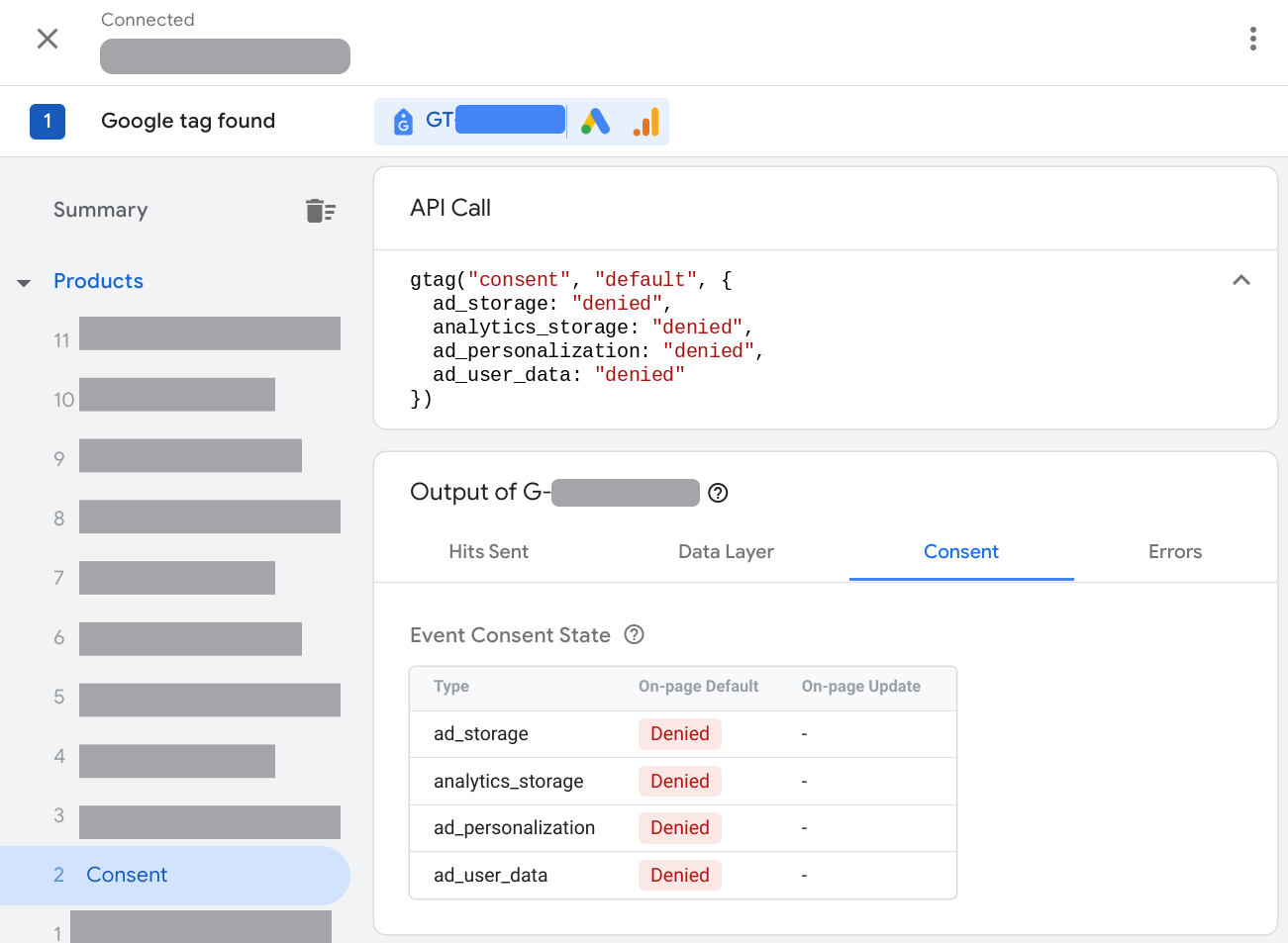
আপনার সম্মতি ব্যানার ইন্টারঅ্যাকশনের ভিত্তিতে পৃষ্ঠাটি সম্মতি আপডেট করেছে কিনা তা যাচাই করুন:
- সারাংশে , সাম্প্রতিকতম সম্মতি ইভেন্ট নির্বাচন করুন।
- API কল বিভাগে, নিম্নলিখিত প্যারামিটারগুলি আপডেট করা হয়েছে কিনা তা পরীক্ষা করুন:
ad_storage,ad_personalization,ad_user_data,analytics_storage। বিকল্পভাবে আপনার ট্যাগ বিভাগের আউটপুটে , সম্মতি ট্যাবটি নির্বাচন করুন এবং অন-পৃষ্ঠা আপডেট কলামটি পরীক্ষা করুন৷
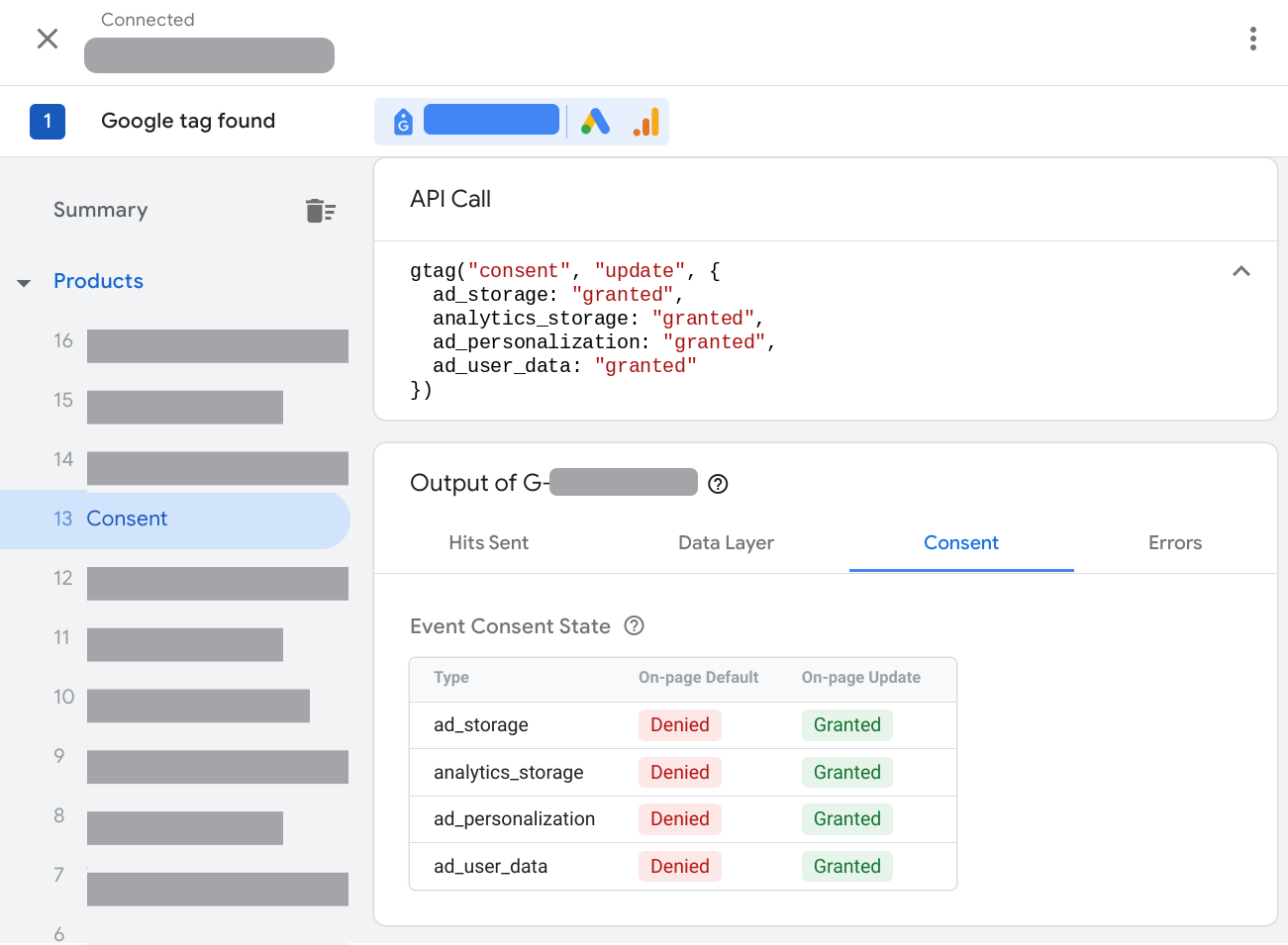
ট্যাগ ম্যানেজার
ওয়েবসাইটগুলির জন্য আপনার সম্মতি সেটআপ যাচাই করতে, একটি নতুন ট্যাগ সহকারী সেশন শুরু করুন:
- গুগল ট্যাগ সহকারী খুলুন
আপনার ওয়েবসাইটের URL লিখুন। আপনার ওয়েবসাইট সহ একটি নতুন ট্যাব খোলে।
আপনার ওয়েবসাইটে, কুকি ব্যানার খুলুন এবং সব স্বীকার করুন।
ট্যাগ সহকারীতে, পৃষ্ঠাটি ডিফল্ট সম্মতি সঠিকভাবে সেট করেছে কিনা তা যাচাই করুন:
- সারাংশে , প্রথম দিকের সম্মতি ইভেন্ট নির্বাচন করুন।
- API কল বিভাগে, নিম্নলিখিত প্যারামিটারগুলি সেট করা হয়েছে কিনা তা পরীক্ষা করুন:
ad_storage,ad_personalization,ad_user_data,analytics_storage। বিকল্পভাবে আপনার ট্যাগ বিভাগের আউটপুটে , সম্মতি ট্যাবটি নির্বাচন করুন এবং অন-পৃষ্ঠা ডিফল্ট কলামটি পরীক্ষা করুন৷
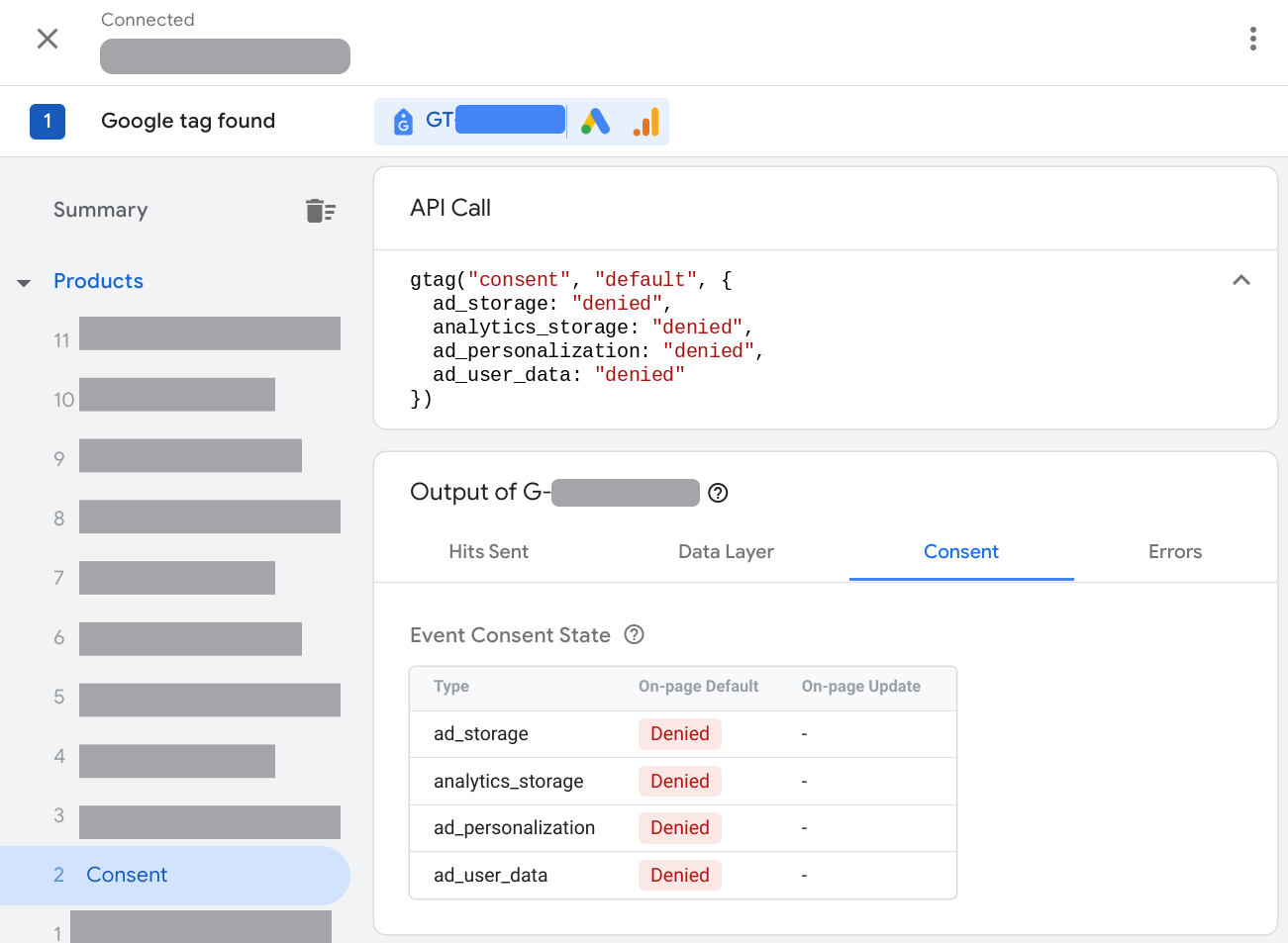
আপনার সম্মতি ব্যানার ইন্টারঅ্যাকশনের ভিত্তিতে পৃষ্ঠাটি সম্মতি আপডেট করেছে কিনা তা যাচাই করুন:
- সারাংশে , সাম্প্রতিকতম সম্মতি ইভেন্ট নির্বাচন করুন।
- API কল বিভাগে, নিম্নলিখিত প্যারামিটারগুলি আপডেট করা হয়েছে কিনা তা পরীক্ষা করুন:
ad_storage,ad_personalization,ad_user_data,analytics_storage। বিকল্পভাবে আপনার ট্যাগ বিভাগের আউটপুটে , সম্মতি ট্যাবটি নির্বাচন করুন এবং অন-পৃষ্ঠা আপডেট কলামটি পরীক্ষা করুন৷
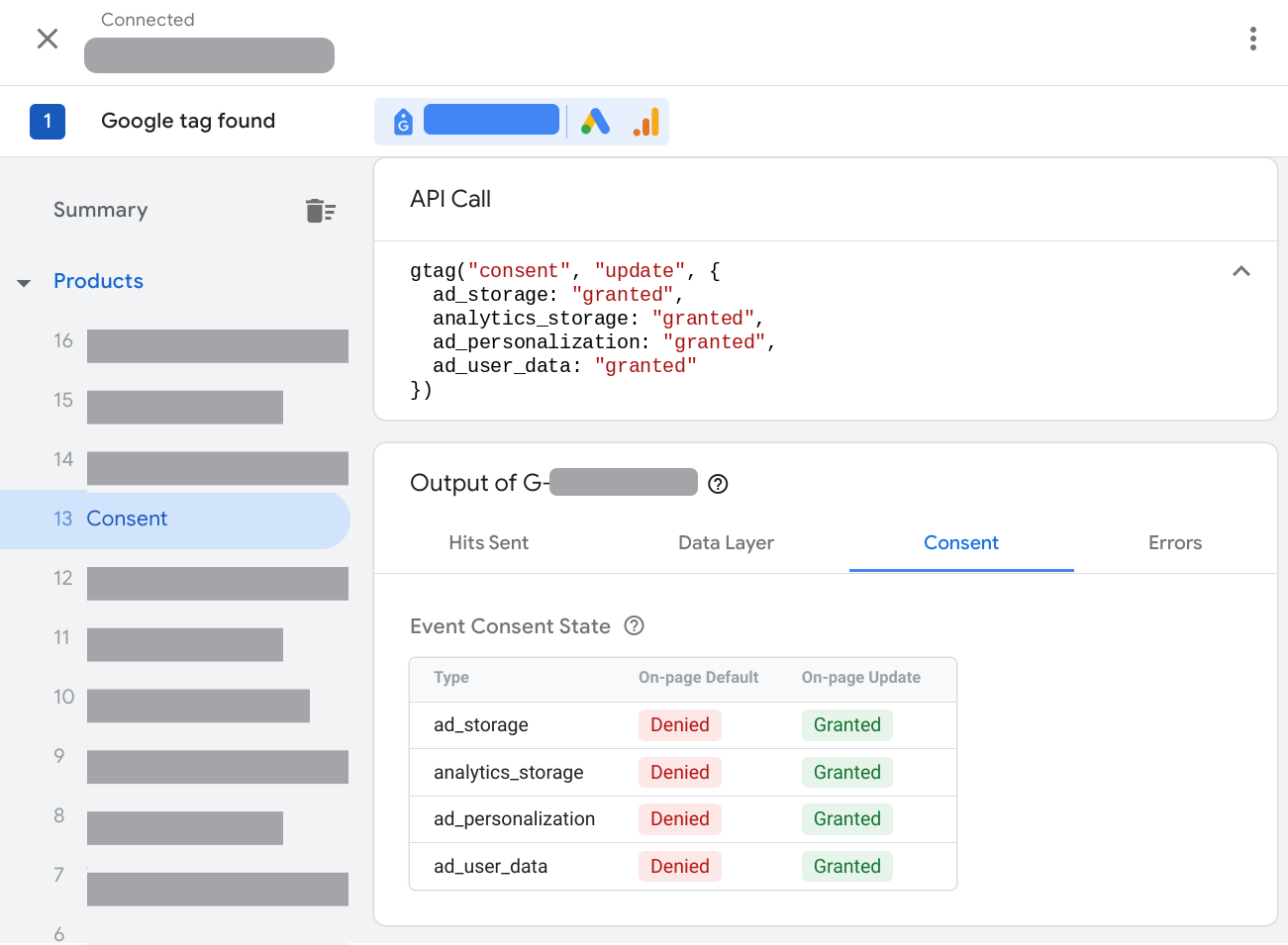
সম্মতি রাজ্য দ্বারা কোন ট্যাগগুলি বহিস্কার করা হয়েছে বা ব্লক করা হয়েছে তা পরীক্ষা করুন:
- সারাংশে , ট্যাগ ট্যাব নির্বাচন করুন।
- একটি ট্যাগ সম্মতি সেটিংস অনুযায়ী আচরণ করেছে কিনা তা পরীক্ষা করতে ক্লিক করুন।
সম্মতি কনফিগারেশন সমস্যা সমাধান করুন
সমস্যা সমাধানের নির্দেশাবলী পেতে একটি সমস্যা নির্বাচন করুন:
- সম্মতি ট্যাব খালি
- ডিফল্ট সম্মতি সেট করা হয়নি
- ডিফল্ট সম্মতি খুব দেরিতে সেট করা হয়েছে
- সম্মতির অবস্থা আপডেট হয় না
- সম্মতি রাজ্য আঞ্চলিক সেটিংসের সাথে খাপ খায় না
সম্মতি ট্যাব খালি
পৃষ্ঠায় সম্মতি মোড প্রয়োগ করা না হলে ট্যাগ সহকারী সম্মতি ট্যাবটি খালি থাকে।
সম্মতি মোড লোড হচ্ছে না তা কীভাবে ঠিক করবেন
সমস্যার সমাধান করতে, আপনাকে সম্মতি মোড প্রয়োগ করতে হবে। নীচের নির্দেশাবলী অনুমান করে যে আপনার ওয়েবসাইটে ইতিমধ্যেই একটি সম্মতি ব্যানার রয়েছে।
gtag.js
ভিডিও: সম্মতি মোড কীভাবে সেট আপ করবেন
gtag('consent', 'default', { 'ad_storage': 'denied', 'analytics_storage': 'denied', 'ad_user_data': 'denied', 'ad_personalization': 'denied', });
ধাপে ধাপে: সম্মতি মোড কীভাবে সেট-আপ করবেন
আপনি যদি একটি সম্মতি ব্যানার লোড করার জন্য একটি সম্মতি ব্যবস্থাপনা প্ল্যাটফর্ম (CMP) ব্যবহার করেন:
- আপনার CMP Google-এর সম্মতি মোড সমর্থন করে কিনা তা গবেষণা করুন।
- Google সম্মতি মোড সক্রিয় করতে আপনার CMP সেটিংস চেক করুন।
- সম্মতি মোড কাজ করে যাচাই করুন ।
আপনি যদি নিজের সম্মতি ব্যানার বজায় রাখেন বা আপনার CMP স্বয়ংক্রিয়ভাবে সম্মতি মোডের সাথে একীভূত না হয়, তাহলে সম্মতি মোড ম্যানুয়ালি প্রয়োগ করুন ।
ট্যাগ ম্যানেজার
আপনি যদি ট্যাগ ম্যানেজার ব্যবহার করেন, তাহলে সম্মতি মোড বাস্তবায়নের প্রস্তাবিত পদ্ধতি হল একটি সম্মতি প্ল্যাটফর্ম ব্যবহার করা যা একটি ট্যাগ ম্যানেজার টেমপ্লেট প্রদান করে । ট্যাগ ম্যানেজার ব্যবহার করে একটি সম্মতি ব্যানার সেট আপ করতে:
- গুগল ট্যাগ ম্যানেজার খুলুন
- আপনার কর্মক্ষেত্রে, ট্যাগ মেনু খুলুন।
- একটি নতুন ট্যাগ সেট আপ করুন. ট্যাগ কনফিগারেশনে ক্লিক করুন এবং কমিউনিটি টেমপ্লেট গ্যালারি খুলুন।
- আপনার CMP প্রদানকারীর ট্যাগ অনুসন্ধান করুন এবং কর্মক্ষেত্রে যোগ করুন ক্লিক করুন।
- আপনার ট্যাগ টেমপ্লেটের ক্ষেত্রগুলি পূরণ করুন। আপনার CMP প্রদানকারীর কাছে প্রয়োজনীয় ক্ষেত্রগুলিতে আরও তথ্য রয়েছে৷
- ট্রিগারিং-এ, সম্মতি সূচনা - সমস্ত পৃষ্ঠা ট্রিগার নির্বাচন করুন।
- সম্মতি মোড কাজ করে যাচাই করতে ট্যাগটি সংরক্ষণ করুন এবং আপনার ধারকটির পূর্বরূপ দেখুন ।
আপনি যদি নিজের সম্মতি ব্যানার বজায় রাখেন বা আপনার CMP স্বয়ংক্রিয়ভাবে সম্মতি মোডের সাথে একীভূত না হয়, তাহলে সম্মতি মোড ম্যানুয়ালি প্রয়োগ করুন ।
ডিফল্ট সম্মতি সেট করা হয়নি
সমস্ত সম্মতি মোড প্যারামিটারের জন্য একটি সম্মতি ডিফল্ট সেট করা আপনাকে আপনার স্ট্যান্ডার্ড সম্মতি ব্যানার প্রয়োগের উপর ভিত্তি করে আপনার ট্যাগ আচরণ দক্ষতার সাথে পরিচালনা করতে সহায়তা করে। Google-এর সম্মতির প্রয়োজনীয়তা সম্পর্কে আরও জানুন ।
কিভাবে সম্মতি ডিফল্ট সেট করা হয়নি ঠিক করবেন
gtag.js
gtag সম্মতি ডিফল্ট কমান্ডগুলিকে কল করে এমন সমস্ত কোড পৃষ্ঠার উপরে, যেকোনো ট্যাগ স্নিপেট বা সম্মতি ব্যবহার করা হতে পারে এমন অন্যান্য কোডের উপরে সরান।
নিম্নলিখিত সম্মতি প্যারামিটার সেট করুন:
gtag('consent', 'default', { 'ad_storage': 'denied', 'analytics_storage': 'denied', 'ad_user_data': 'denied', 'ad_personalization': 'denied', });
ডিফল্ট সম্মতি স্টেট অ্যাসিঙ্ক্রোনাস সেট করবেন না।
ট্যাগ ম্যানেজার
আপনি যদি ট্যাগ ম্যানেজারে একটি CMP ট্যাগ টেমপ্লেট ব্যবহার করেন, তাহলে ট্যাগ ম্যানেজার টেমপ্লেট ব্যবহার করে কীভাবে ডিফল্ট সম্মতি সেট করবেন তার জন্য CMP ডকুমেন্টেশন দেখুন।
নিশ্চিত করুন যে ট্যাগ অন্তত এই চারটি প্যারামিটারের জন্য সম্মতি ডিফল্ট লোড করে:
-
ad_storage -
ad_user_data -
ad_personalization -
analytics_storage
আপনি যদি নিজের সম্মতি ব্যানার বজায় রাখেন বা আপনার CMP স্বয়ংক্রিয়ভাবে সম্মতি মোডের সাথে একীভূত না হয়, তাহলে সম্মতি মোড ম্যানুয়ালি প্রয়োগ করুন ।
ডিফল্ট সম্মতি খুব দেরিতে সেট করা হয়েছে
কোনো ট্যাগ বা অন্য কোড ব্যবহার বা সম্মতি আপডেট করার আগে ওয়েবসাইটটিকে ডিফল্ট সম্মতির অবস্থা সেট করতে হবে। খুব দেরিতে ডিফল্ট সেট করা প্রত্যাশিত প্রভাব নাও পেতে পারে। Google-এর সম্মতির প্রয়োজনীয়তা সম্পর্কে আরও জানুন ।
উদাহরণস্বরূপ, নিম্নলিখিত পরিস্থিতিতে, ডিফল্ট সম্মতি সেট করার আগে বিজ্ঞাপন ট্যাগ ইতিমধ্যেই একটি কুকি পড়েছে বা লিখেছে:
- ভিজিটর পেজ খোলে
- বিজ্ঞাপন ট্যাগ আগুন
- ডিফল্ট সম্মতি প্রত্যাখ্যান সেট করা হয়েছে
ট্যাগ সহকারী একটি ত্রুটি রিপোর্ট করে:
ডিফল্ট সম্মতি সেটিং কীভাবে ঠিক করবেন
gtag.js
gtag সম্মতি ডিফল্ট কমান্ডগুলিকে কল করে এমন সমস্ত কোড পৃষ্ঠার উপরে, যেকোনো ট্যাগ স্নিপেট বা সম্মতি ব্যবহার করা হতে পারে এমন অন্যান্য কোডের উপরে সরান।
নিম্নলিখিত সম্মতি প্যারামিটার সেট করুন:
gtag('consent', 'default', { 'ad_storage': 'denied', 'analytics_storage': 'denied', 'ad_user_data': 'denied', 'ad_personalization': 'denied', });
ডিফল্ট সম্মতি স্টেট অ্যাসিঙ্ক্রোনাস সেট করবেন না।
ট্যাগ ম্যানেজার
যদি একটি সম্মতি টেমপ্লেট ট্যাগ ডিফল্ট সম্মতি সেট করে:
- সম্মতি লেখার টেমপ্লেট ট্যাগের ট্রিগার সম্পাদনা করুন যাতে সম্মতি শুরু হয়।
- অন্যান্য সমস্ত ট্যাগের জন্য: সম্মতি শুরু হওয়ার পরে ট্যাগগুলি ফায়ার করুন৷ উদাহরণস্বরূপ, পৃষ্ঠা লোডের উপর একটি ট্যাগ ট্রিগার করতে, ইনিশিয়ালাইজেশন - সমস্ত পৃষ্ঠা ট্রিগার ব্যবহার করুন।
সম্মতির অবস্থা আপডেট হয় না
ওয়েবসাইট ভিজিটর আপনার সম্মতি ব্যানারের সাথে ইন্টারঅ্যাক্ট করলে, এটি একটি সম্মতি update কমান্ড পাঠাবে। সম্মতির স্থিতি আপডেট না হলে, আপনার কাছে আপডেটের ব্যবস্থা কার্যকর করা হয়েছে কিনা দেখুন।
সম্মতি মোড আপডেট হচ্ছে না তা কীভাবে ঠিক করবেন
gtag.js
একজন দর্শক আপনার ব্যানারের সাথে ইন্টারঅ্যাক্ট করার পরে সম্মতির অবস্থা আপডেট করতে gtag.js update কমান্ড ব্যবহার করুন। নিশ্চিত করুন যে আপনার কাছে প্রতিটি প্যারামিটারের জন্য একটি আপডেট প্রক্রিয়া রয়েছে যার জন্য আপনি একটি সম্মতি ডিফল্ট সেট করেছেন এবং একজন ব্যবহারকারী তাদের সম্মতি granted এবং denied উভয় ক্ষেত্রেই আপডেট করতে পারে।
নিম্নলিখিত উদাহরণটি দেখায় যে কীভাবে কোনও দর্শক সম্মতি ব্যানারে বিজ্ঞাপন কুকি গ্রহণ করে তখন consentGrantedAdStorage ফাংশন সম্মতির অবস্থা আপডেট করে।
<script>
function consentGrantedAdStorage() {
gtag('consent', 'update', {
'ad_storage': 'granted'
});
}
</script>
<!-- Invoke your consent function when a user interacts with your banner -->
<body>
...
<button onclick="consentGrantedAdStorage()">Yes</button>
...
</body>
ট্যাগ ম্যানেজার
আপনি যদি ডিফল্ট সম্মতি সেট করতে একটি সম্মতি টেমপ্লেট ট্যাগ ব্যবহার করেন, তাহলে নিশ্চিত করুন যে এটি সম্মতির অবস্থাও আপডেট করে। আরও তথ্যের জন্য আপনার CMP প্রদানকারীর ডকুমেন্টেশন পরীক্ষা করুন।
সম্মতি রাজ্য আঞ্চলিক সেটিংসের সাথে খাপ খায় না
আপনি দর্শক অঞ্চলের উপর নির্ভর করে বিভিন্ন সম্মতি ডিফল্ট সেট করতে পারেন। আপনি যদি বিভিন্ন অঞ্চলের জন্য ডিফল্ট সম্মতি প্রয়োগ করে থাকেন, তাহলে আপনার সেটিংস কাজ করে যাচাই করতে নিম্নলিখিত ধাপগুলি ব্যবহার করে দেখুন।
ব্যবহারকারী অঞ্চলের সাথে খাপ খায় না এমন সম্মতি মোড কীভাবে ঠিক করবেন
gtag.js
- আপনার ব্রাউজারে, আপনি যাচাই করতে চান এমন একটি অঞ্চলে আপনার দর্শকের অবস্থান সেট করুন। Chrome-এ অবস্থানগুলি কীভাবে সেট করবেন তা শিখুন ।
- সম্মতি মোড কাজ করে যাচাই করুন ।
যদি সম্মতি মোড ব্যবহারকারী অঞ্চলের সাথে খাপ খায় না, তাহলে আপনার সোর্স কোড পরীক্ষা করুন। যেমন:
gtag('consent', 'default', { 'analytics_storage': 'denied', 'region': ['ES', 'US-AK'] }); gtag('consent', 'default', { 'ad_storage': 'denied' });
উদাহরণটি একটি প্যারামিটারের জন্য একটি আঞ্চলিক সম্মতি ডিফল্ট সেট করে কিন্তু অন্যটির জন্য নয়। আপনি যখন আঞ্চলিক আচরণ পরীক্ষা করেন, তখন নিশ্চিত করুন যে সমস্ত প্যারামিটার আপনার সাংগঠনিক নীতি দ্বারা নির্দেশিত হিসাবে আচরণ করে। ভৌগলিক অঞ্চলগুলি কীভাবে সেট আপ করবেন তা শিখুন।
ট্যাগ ম্যানেজার
- আপনার ব্রাউজারে, আপনি যাচাই করতে চান এমন একটি অঞ্চলে আপনার দর্শকের অবস্থান সেট করুন। Chrome-এ অবস্থানগুলি কীভাবে সেট করবেন তা শিখুন ।
- সম্মতি মোড কাজ করে যাচাই করুন ।
- যদি সম্মতি মোড ব্যবহারকারী অঞ্চলের সাথে খাপ খায় না, তাহলে আপনার সম্মতি ট্যাগের সেটিংস পরীক্ষা করুন, ভৌগলিক অঞ্চল সেট আপ দেখুন৷
পরবর্তী পদক্ষেপ
Google ট্যাগ সম্মতি-সচেতন, তাই এটি ব্যবহারকারীর সম্মতির ভিত্তিতে আচরণ সামঞ্জস্য করে। আপনি যদি ব্যবহারকারীর সম্মতি না দেওয়া পর্যন্ত Google ট্যাগ লোড করা থেকে ব্লক করে থাকেন, তাহলে আপনার মডেল করা রূপান্তরগুলি কম নির্ভুল এবং Google Analytics 4-এ আচরণগত মডেলিং অনুপলব্ধ। সেরা পরিমাপ ফলাফল পেতে আপনার Google ট্যাগ আনব্লক করুন .
সম্মতি মোড প্রভাবের ফলাফল সম্পর্কে আরও জানুন।

